Gestión de pedidos
El Catálogo Instantáneo Extendido permite gestionar las órdenes de pedido, descargarlas, e incluso enviarlas a un Fft:// o Sftp://.
En este artículo vamos a explicar cómo trabajar la pestaña que registrará los pedidos que vayan realizando los usuarios del catálogo, y también veremos cómo funciona el proceso desde que el comprador realiza el pedido.
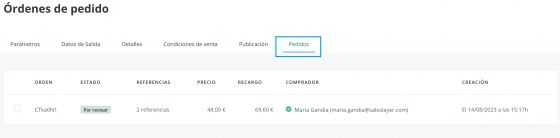
Una vez el usuario del catálogo ha realizado la compra sumando los productos que desea al carrito, tendrá que hacer clic en enviar:

Deberá registrarse para hacer la solicitud a través del formulario de la orden de pedido generada con anterioridad por el vendedor (en el conector):
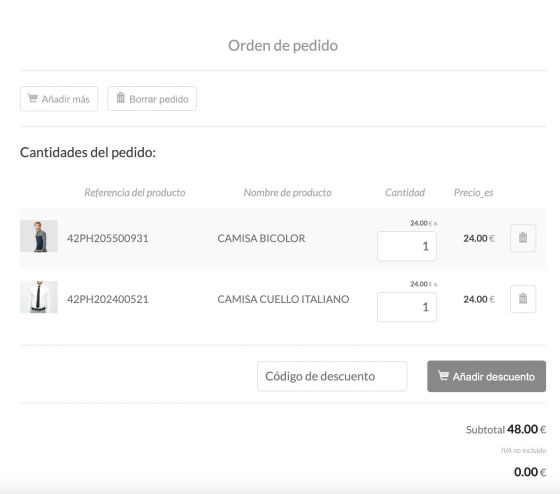
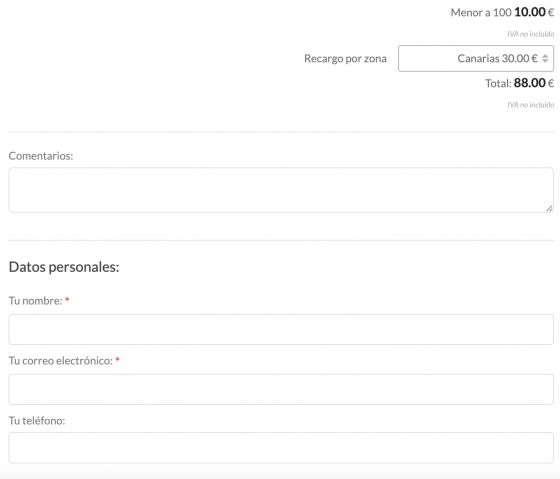
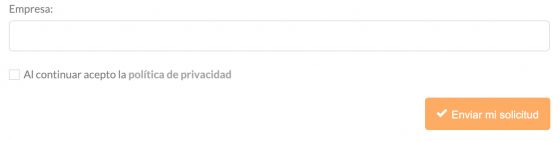
Si no estás logueado por haber realizado más compras con anterioridad, tendrás que rellenar los datos que solicita el formulario y darle a aceptar a las políticas de privacidad para terminar enviando la solicitud. En este momento, si el usuario no estaba logueado, recibirá un correo de confirmación para verificar el correo electrónico introducido. De este modo, el vendedor se asegurará de que los datos son correctos. Al realizar dicha verificación el vendedor recibirá la solicitud y podrá aprobarla dándole aConfirmar tramitación del pedido:
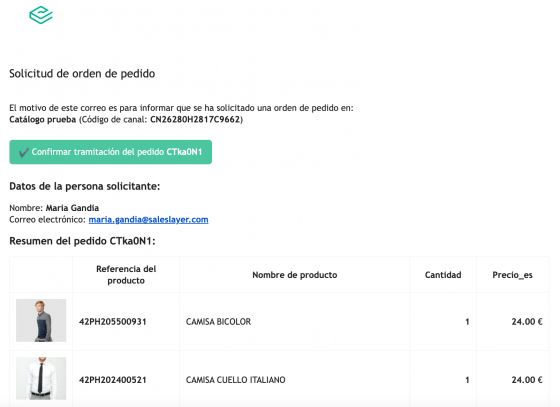
Cuando se genere una compra en el catálogo, el comprador tendrá que verificar el correo haciendo clic en verificar usuario cuando reciba dicho correo electrónico de verificación. El usuario aparecerá como verificado si ha realizado correctamente la confirmación.
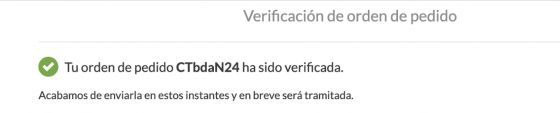
En el conector, esta información aparecerá en dicha orden en la columna de cliente, en verde cuando el usuario haya confirmado su correo, junto al resto de datos importantes como el número de orden, el estado, las referencias, precio, descuento y recargos, si el pedido los incluye, comentarios, si lo hay, teléfono, empresa, y creación.
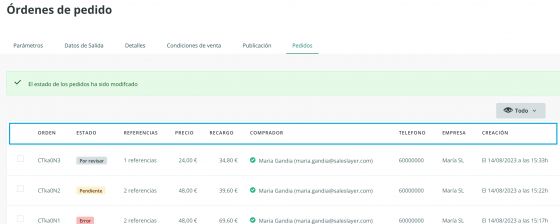
La página de pedidos podrá filtrarse por fecha, estado y usuario, lo que hará más fácil localizar aquellas órdenes concretas que estemos buscando.
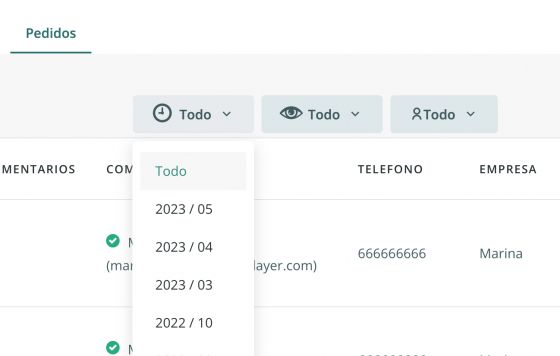
Para editar el estado de cada orden solo tienes que ir a Acciones >Cambiar estado, y ahí actualizar si está por revisar, pendiente, tramitado, o tiene algún error.
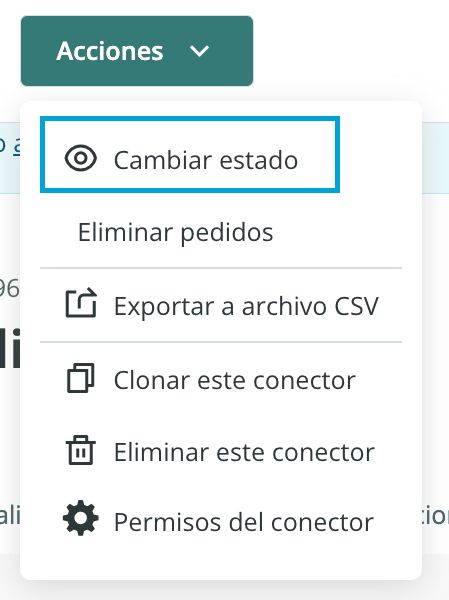
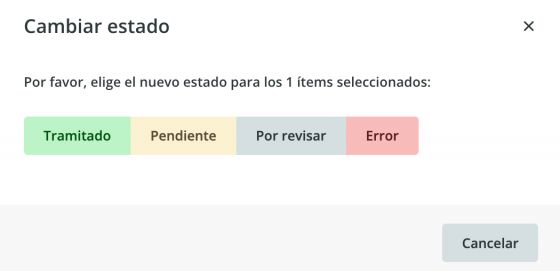
También podremos exportar las órdenes vía CSV o enviarlas a nuestro FTP. Para descargarlas solo tienes que seleccionar las órdenes que necesites y de nuevo desde Acciones, ir a Descargar CSV.
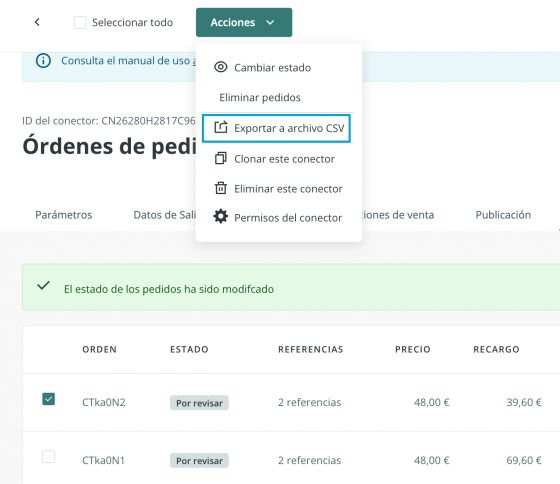
Te recordamos que las órdenes llegarán a la dirección o direcciones de correo señaladas en la página de Parámetros, dentro de Personalización general:
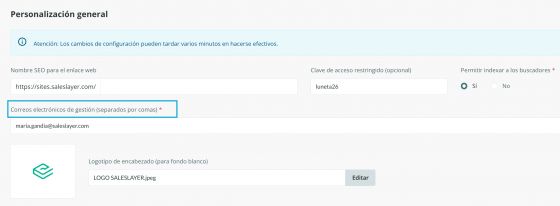
En dicho correo, además, podrás elegir descargar la orden en CSV:
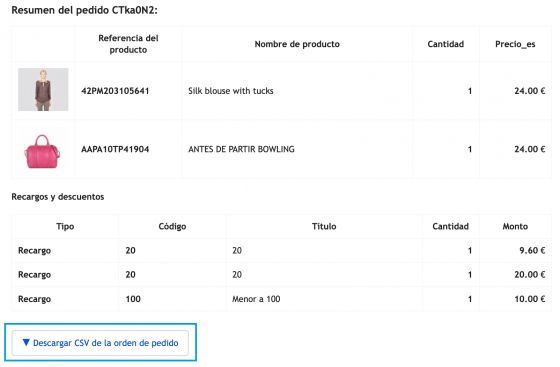
Si prefieres enviar las órdenes a un FTP, por ejemplo, para tenerlas en tu sistema interno, en la página de Condiciones de venta del conector encontrarás los parámetros para hacerlo.